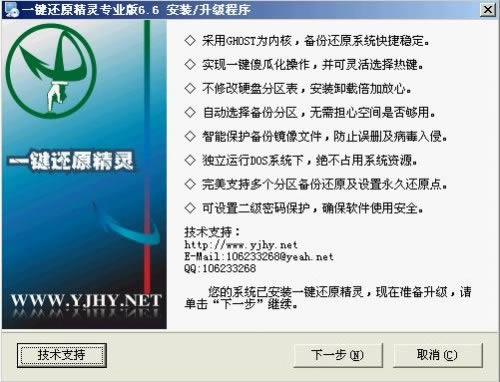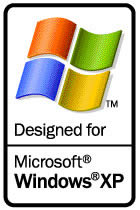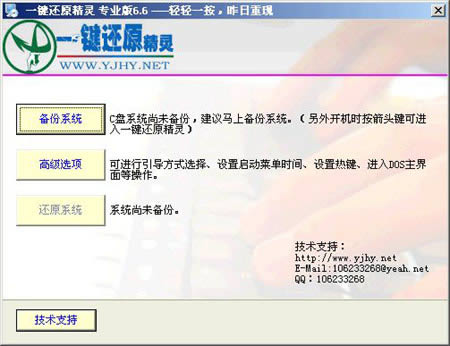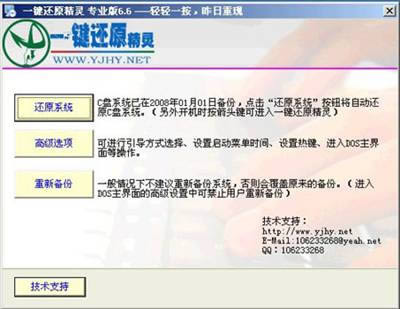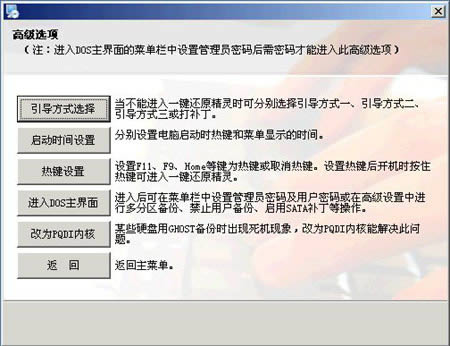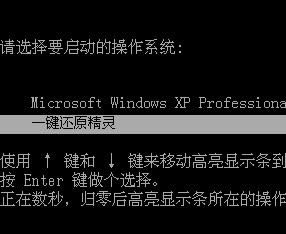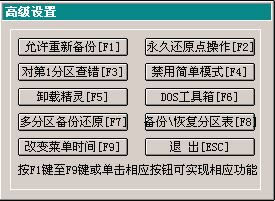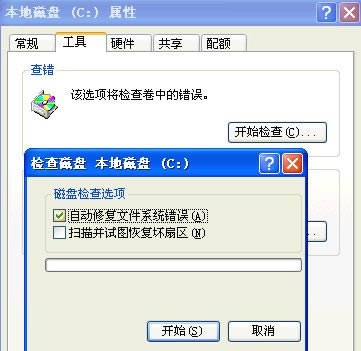[摘要]電腦重新啟動后,進入系統前屏幕頂部就會出現“***Press[F11]tostartrecoverysystem***”的提示,這時按下F11鍵就可以使用&a...
電腦重新啟動后,進入系統前屏幕頂部就會出現“***Press[F11]tostartrecoverysystem***”的提示,這時按下F11鍵就可以使用“一鍵還原精靈” 了,因是第一次使用,所以系統提示對C盤進行備份,這時按下F8或是點擊“備份系統”按鈕,電腦就會自動啟動Ghost8.0對C盤進行備份,這些操作都是全自動的,備份完成后,電腦自動重新啟動。系統備份完成了,在電腦出現問題后,怎樣還原呢?只要在開機時按下F11鍵,調出“一鍵還原精靈”主界面后,點擊其上面的還原系統或是按F5,電腦就會再次自動啟動Ghost8.0對系統盤進行還原操作。是不是與品牌機的一鍵還原功能不差上下呀?
一鍵還原精靈完全可以與品牌機的一鍵還原相媲美,同時軟件是綠色免費軟件,我們在免費使用的同時,軟件不會在硬盤及注冊表中留下任何垃圾。
一鍵還原(專業版)軟件特色
◇采用GHOST為內核,備份還原系統快捷穩定。
◇實現一鍵傻瓜化操作,并可靈活選擇熱鍵。
◇不修改硬盤分區表,安裝卸載倍加放心。
◇自動選擇備份分區,無需擔心空間是否夠用。
◇智能保護備份鏡像文件,防止誤刪及病毒入侵。
◇獨立運行DOS系統下,絕不占用系統資源。
◇完美支持多個分區備份還原及設置永久還原點。
◇可設置二級密碼保護,確保軟件使用安全。
一鍵還原精靈功能特色
★安裝傻瓜,明了簡約
實現了一鍵安裝,非常傻瓜化。即使沒有軟驅或光驅的用戶同樣可以安裝。
★操作簡單,保密可靠
不需要用任何啟動盤,只須開機時按F11鍵就即還原系統,并可設置二級密碼保護。
★安全快速,性能穩定
軟件是以GHOST為基礎開發的,具有安全、穩定、快速特點,絕不破壞硬盤數據。
★節約空間,維護方便
提供手動選擇備份分區大小和自動根據C盤數據大小劃分備份分區容量兩種安裝方式,同時將所要備份的分區進行高壓縮備份,最大程度節省硬盤空間。并可隨時更新備份,卸載方便安全。
★獨立高效,兼容性好
獨立運行在DOS系統下,絕不占用系統資源及影響操作系統的使用;兼容所有分區工具;支持FAT、FAT32及NTFS分區格式;支持WIN98/ME 及WIN2000/XP/2003/SERVER系統。獨具GHOST與PQDI雙內核功能,能自動或手動選擇不同的內核。支持多硬盤多分區的備份、還原。
★快速還原,昨日重現
電腦若被病毒木馬感染或系統崩潰甚至C盤被格式化,啟動電腦后按下F11鍵,操作系統即可快速恢復到健康狀態。同時備份文件位于隱藏分區內,不受病毒感染。
安裝/升級方法:
注意:安裝一鍵還原精靈專業版需滿足以下條件:
1、操作系統為WIN2000/XP/2003/Server/NT(不支持WIN95/98/ME及VISTA系統,另外版本支持這些系統)
2、硬盤上必須有兩個以上分區
雙擊setup.exe后出現下圖界面,按提示安裝即可。
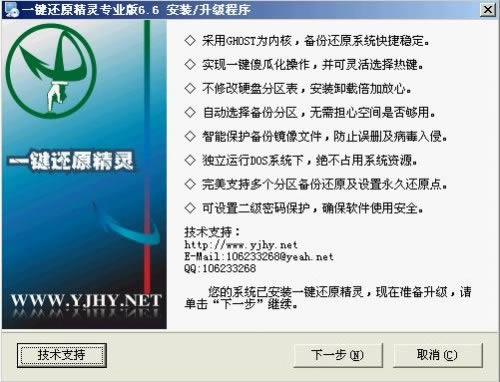
卸載方法:
在程序欄中的一鍵還原精靈快捷方式中選擇“卸載一鍵還原精靈”選項即可完成卸載(如果設置了管理員密碼則需輸入管理員密碼方可卸載)。另外:如果已經備份了系統,卸載時會出現提示是否保存備份文件的提示,若選擇否則備份文件保留在提示的分區根目錄下。當重新安裝一鍵還原精靈時,它會自動把備份文件放回備份分區中,十分智能傻瓜化。
1、安裝一鍵還原精靈后不得更改硬盤分區數量(如現在有三個分區,再用PQ等軟件改成四個分區)和用PQ等軟件隱藏硬盤某個分區,否則將導致本軟件失效。如確要更改或隱藏分區,請先卸載一鍵還原精靈。
2、不得格式化硬盤上所有分區,否則一鍵還原精靈可能失效。
3、如果硬盤上有隱藏分區,則在“多分區備份還原”選項看到的分區符號與WINDOWS下的將不一致,切勿混淆了盤符否則將恢復出錯!!
4、如果您的硬盤超過137G且安裝后一鍵還原精靈不能正常使用,請啟用SATA補丁或進入BIOS將硬盤模式設置成兼容模式:CompatibleMode。
5、另外,一鍵還原精靈屬免費軟件,不得用于商業用途。不承諾對用戶使用過程中造成損失負任何責任。
一鍵還原精靈所調用軟件之版權均屬原公司所有。感謝狐貍、bas、xzf、BOOM、Climbing、不點、bean等朋友的幫助與支持。
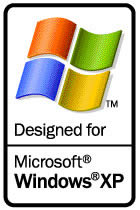
一、如何備份系統?
雙擊桌面的“一鍵還原精靈”快捷方式出現如下界面,然后點擊“備份系統”按鈕,電腦將重啟自動備份系統:
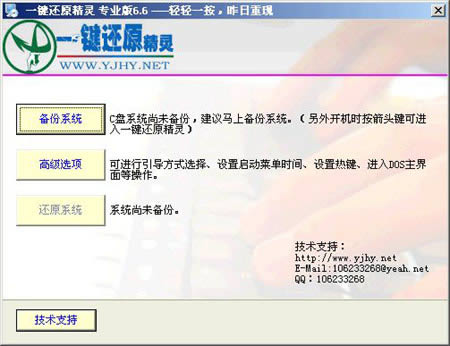
二、如何還原系統?
雙擊桌面的“一鍵還原精靈”快捷方式出現如下界面,然后點擊“還原系統”按鈕,電腦將重啟自動還原系統:
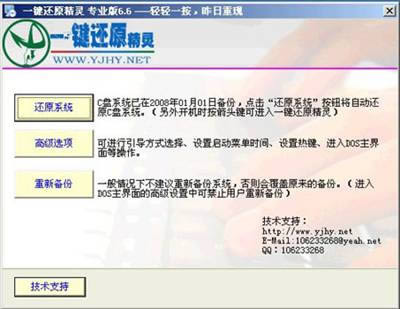
注:無論是備份系統還是還原系統都是全自動的。
雙擊桌面的“一鍵還原精靈”快捷方式,進入高級選項出現如下界面,您可以在高級選項中更改引導方式、進入DOS主界面設置密碼、改為PQDI內核等操作,每一步都有詳細說明,簡單明了:
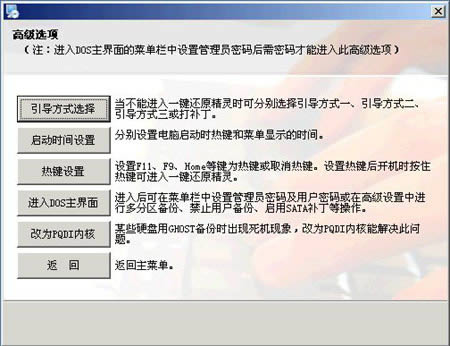
另外您可以以其它2種方式進入一鍵還原精靈:
1、啟動電腦后當屏幕出現下圖提示時迅速按下F11鍵(或您設置的其它熱鍵)

2、啟動電腦后出現開機選擇菜單
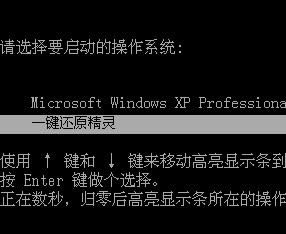
此時按下鍵盤上的上下箭頭鍵,選擇“一鍵還原精靈”后按回車鍵進入一鍵還原精靈主界面。如果此時出現不能進入界面情況,請在“開始”--“程序”欄的一鍵還原精靈快捷方式中選擇“高級選項”,進入后點擊“引導方式選擇”按鈕,再選擇其它引導方式。如果還是不能進入界面,請打補丁,最后重啟電腦重新進入一鍵還原精靈。
按熱鍵后進入的一鍵還原精靈界面:

*單擊“備份/還原”按鈕(此按鈕為智能按鈕,備份分區后自動變為還原系統按鈕)或按F11鍵備份/還原C盤系統;
*單擊“設置”菜單欄中的“退出”按鈕或按ESC鍵或單擊主界面右上角的×即可退出一鍵還原精靈;
在菜單欄中,F1--F2鍵分別對應設置、幫助。在按下F1--F2鍵后移動上下箭頭可選擇相關選項。
設置菜單欄中:
單擊“高級設置”有如下圖中的設置:
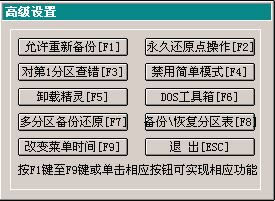
其中:
“禁止/允許重新備份”可以允許或禁止用戶使用主界面中的“備份系統”按鈕。在不創建永久還原點情況下這個功能很有用,因為可以保證備份文件的健康。
“永久還原點操作”可以創建一個永久的、用戶不能更改的(設置管理員密碼后)還原點(備份文件),加上主界面的“備份系統”,總共有二個備份文件。建議永久還原點在剛安裝好操作系統及常用軟件后就創建,且不要重復創建。
“啟用/禁用簡單模式”如果啟用簡單模式,在開機時按選擇鍵15秒鐘后自動進行系統還原(15秒內按ESC鍵可取消還原并進入主界面),實現了真正一鍵還原。(如下圖)

“DOS工具箱”在進入DOS狀態下可以運行GHOST、DISKGEN、NTFSDOS、SPFDISK等幾十種軟件,便于維護計算機。
“多分區備份還原”可備份、還原硬盤上所有的分區,也可刪除分區備份鏡像文件。注意:如果硬盤上有隱藏分區,則在這個選項看到的分區符號與WINDOWS下的將不一致,切勿混淆了盤符否則將恢復出錯!!(如下圖)

“修復WINDOWS啟動”當只能進入一鍵還原精靈而不能進入Windows系統時用這個功能修復。
“啟用/禁止SATA補丁”有些SATA硬盤不能運行GHOST,即表現為運行一鍵還原精靈時呈死機狀態。啟用SATA補丁可以順利使用一鍵還原精靈。
密碼系統使用說明:
一鍵還原精靈有一個安全的密碼系統,分別設有管理員密碼及用戶密碼。
如果設置了管理員密碼,進入“高級設置”及使用安裝程序的“卸載”選項時需輸入密碼,以保證一鍵還原精靈系統的安全性。
如果設置了用戶密碼,在備份、還原系統時需輸入碼。(注意:要先設置管理員密碼才能設置用戶密碼)
管理員密碼享有系統控制權,可以代替、更改用戶密碼。
密碼系統很適合裝機商給客戶的電腦設置管理員密碼,只讓客戶使用備份(也可在高級設置中禁止用戶備份系統)、還原系統功能,不能使用高級設置,以保證系統及永久還原點的健康。
三、常見問題
1、備份時出現“備份失敗,備份分區可用空間不夠......”提示,怎么辦?
答:這說明備份分區剩余的可用空間已不足夠用于備份系統了,請進入最后一個分區,刪除一些無用的數據以騰出更多可用空間。或者卸載一鍵還原精靈,再重新安裝和備份。
2、如何更改及取消密碼?
答:在開機時按熱鍵或上箭頭分別進入界面的設置菜單欄中的“用戶密碼設置”和進入“管理密碼設置”,輸入舊密碼后彈出密碼對話框,然后輸入新密碼;如果不輸入密碼直接按確定則取消密碼。
3、鼠標不能在安裝和使用界面下使用,怎么辦?
答:請用鍵盤按相關按鍵操作,其中“確認”用回車鍵,“取消”或“退出”用ESC鍵。在使用界面菜單欄中按F1鍵可以調出設置,按F2鍵為幫助,按F3 鍵為關于,然后移動鍵盤上的箭頭鍵選擇后再按回車鍵即可進入相應菜單。設置密碼時用Tab鍵從“新密碼”欄中移動到“確認密碼”欄。
4、忘記密碼了怎么辦?
答:如果忘記了用戶密碼,則利用管理員密碼可以重設;如果忘記了管理員密碼,請卸載一鍵還原精靈后重新安裝(或與作者聯系)。
5、安裝一鍵還原精靈后C盤或其它盤出現~QBWIN.0等文件可以刪除嗎?
答:可以。這是臨時文件,字節很小,不影響任何程序運行。
6、備份時出現“中斷!分區有錯誤或不兼容”提示,怎么辦?
答:這說明硬盤分區有錯或分區表有錯誤,解決辦法:在WINDOWS下對C盤即第一分區進行查錯。查錯方法:打開我的電腦→右鍵單擊C盤→選擇屬性→選擇工具→開始檢查→在“自動修復文件系統錯誤”前打鉤→開始(見下圖);
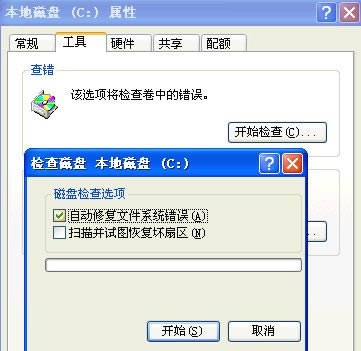
裝機軟件,全自動在線安裝過程,無需電腦技術,小白在家也可自己完成安裝,純凈穩定,裝機必備之選!